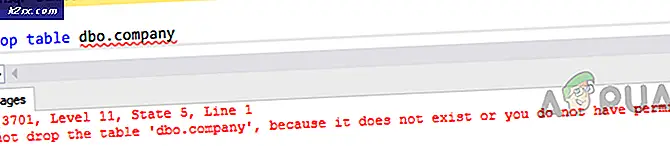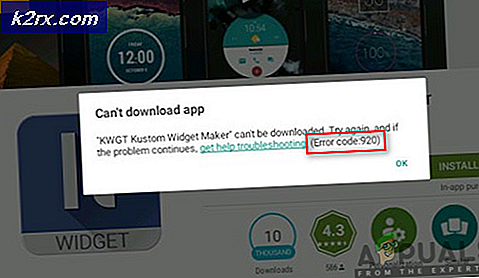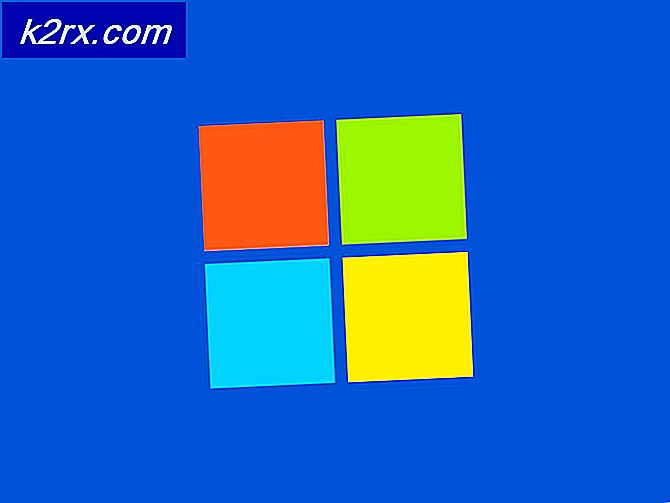คำแนะนำที่ดีที่สุด: OneDrive คืออะไรและควรใช้อย่างไร
OneDrive ของไมโครซอฟท์ซึ่งก่อนหน้านี้รู้จักกันในชื่อ SkyDrive เป็นสถานที่จัดเก็บข้อมูลแบบคลาวด์ซึ่งช่วยให้คุณสามารถเข้าถึงและแบ่งปันไฟล์ได้ทุกที่ทุกเวลาและยังสามารถทำข้อมูลให้ตรงกันกับคอมพิวเตอร์ / เดสก์ท็อป / โน้ตบุ๊คของคุณ แผนฟรีให้พื้นที่เก็บข้อมูล 15 GB ถ้าคุณมี OneDrive ในเครื่องสำนักงานของคุณและคุณใส่ไฟล์ใน OneDrive ไฟล์นั้นจะสามารถใช้งานได้ใน OneDrive ของคุณ (ติดตั้งได้ทุกที่ทุกเครื่อง) โดยที่คุณต้องใช้บัญชีเดียวกันเพื่อเข้าสู่ระบบ
OneDrive สามารถเข้าถึงได้ผ่านทางเว็บเบราเซอร์ที่เรียบง่ายและบนแทบทุกแพลตฟอร์ม ( แท็บเล็ต, คอมพิวเตอร์ Mac, คอนโซล Xbox, มาร์ทโฟนแอนดรอยด์, iPhones และ Windows Phones ) ผ่านทางแอพพลิเคชัน OneDrive OneDrive ติดตั้งมาใน Windows 8.1 และรุ่นที่ใหม่กว่า สำหรับ Windows Vista / 7 จะต้องดาวน์โหลดและติดตั้งจากที่นี่
OneDrive OneDrive และ OneDrive for Business OneDrive OneDrive OneDrive OneDrive OneDrive OneDrive OneDrive OneDrive OneDrive OneDrive OneDrive OneDrive OneDrive OneDrive OneDrive OneDrive OneDrive เหมาะสำหรับการใช้งานส่วนบุคคล OneDrive สำหรับธุรกิจยังมาพร้อมกับ Microsoft Office 2013, 2016 และ Office 365 และทำงานร่วมกับ Microsoft SharePoint เพื่อจัดเก็บแบ่งปันและซิงค์เอกสารและสามารถกำหนดค่าได้บนเซิร์ฟเวอร์ของคุณด้วย
ในการเข้าสู่ระบบ OneDrive คุณจำเป็นต้องมีบัญชี Microsoft หากคุณยังไม่มีบัญชีโปรดไปที่ลิงก์นี้เพื่อสร้างบัญชี คุณสามารถใช้ที่อยู่อีเมลเดิมของคุณเพื่อสร้างบัญชี MS
หากคุณมีทั้ง OneDrive และ OneDrive สำหรับธุรกิจที่ติดตั้งในระบบของคุณคุณอาจได้รับสิ่งที่ผสมขึ้น; ข้อมูลประจำตัวของคุณมีเฉพาะสำหรับแอปที่คุณกำลังเข้าสู่ระบบหากคุณต้องการใช้ OneDrive (ไม่ใช่ OneDrive สำหรับธุรกิจ) คุณสามารถใช้บัญชี Microsoft ของคุณเพื่อเข้าสู่ระบบซึ่งจะเป็นที่อยู่อีเมลหลักของคุณหรือคล้ายกับ xyz @ hotmail com หรือ [email protected] แต่คุณไม่สามารถเข้าสู่ระบบโดยใช้ข้อมูลประจำตัวของแผนธุรกิจของ Office 365
PRO TIP: หากปัญหาเกิดขึ้นกับคอมพิวเตอร์หรือแล็ปท็อป / โน้ตบุ๊คคุณควรลองใช้ซอฟต์แวร์ Reimage Plus ซึ่งสามารถสแกนที่เก็บข้อมูลและแทนที่ไฟล์ที่เสียหายได้ วิธีนี้ใช้ได้ผลในกรณีส่วนใหญ่เนื่องจากปัญหาเกิดจากความเสียหายของระบบ คุณสามารถดาวน์โหลด Reimage Plus โดยคลิกที่นี่คุณสามารถเข้าถึง OneDrive จากเบราเซอร์ได้จากที่นี่ ป้อน ข้อมูลรับรองของบัญชี Microsoft และคลิก ลงชื่อเข้า ใช้
ในการเข้าถึงแอ็พพลิเคชัน OneDrive ใน Windows 8.1 และ 10 สิ่งที่คุณต้องทำก็คือการเรียกใช้งาน OneDrive ติดตั้งมาพร้อมกับ Windows 8 และ 10
คลิกเริ่มพิมพ์ onedrive ในช่องค้นหาแล้วคลิกแอพจากผลการค้นหา
เมื่อคุณเรียกใช้งานเป็นครั้งแรกคุณจะได้หน้าจอต้อนรับ เพียงป้อนข้อมูลประจำตัวของบัญชี Microsoft ของคุณและคลิก เข้าสู่ระบบ และคุณจะได้รับการตั้งค่าทั้งหมด
หลังจากที่คุณลงชื่อเข้าใช้แล้วคุณยังสามารถเข้าถึงโฟลเดอร์ OneDrive และดูข้อมูลการซิงค์จากไอคอนใน แถบงาน
PRO TIP: หากปัญหาเกิดขึ้นกับคอมพิวเตอร์หรือแล็ปท็อป / โน้ตบุ๊คคุณควรลองใช้ซอฟต์แวร์ Reimage Plus ซึ่งสามารถสแกนที่เก็บข้อมูลและแทนที่ไฟล์ที่เสียหายได้ วิธีนี้ใช้ได้ผลในกรณีส่วนใหญ่เนื่องจากปัญหาเกิดจากความเสียหายของระบบ คุณสามารถดาวน์โหลด Reimage Plus โดยคลิกที่นี่